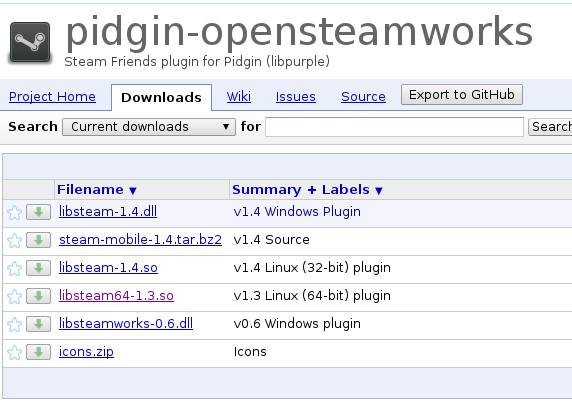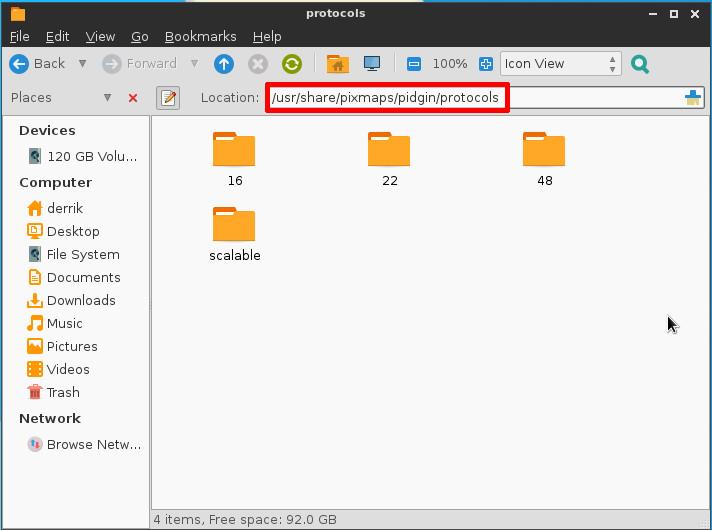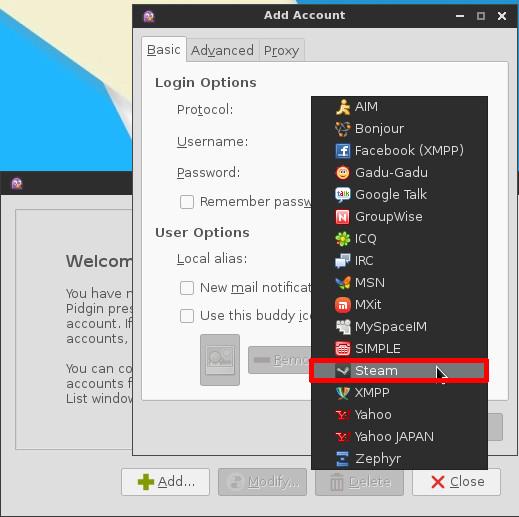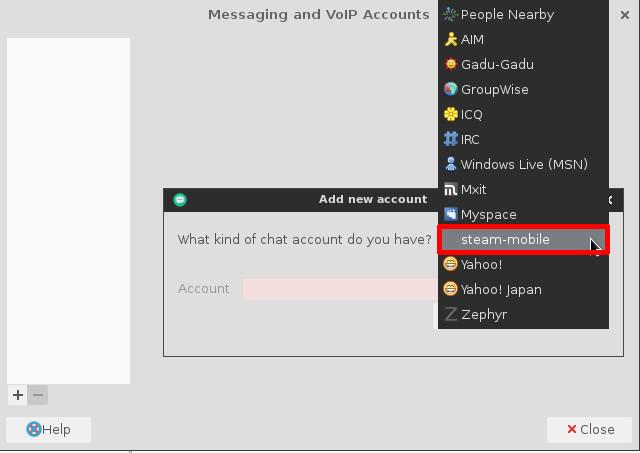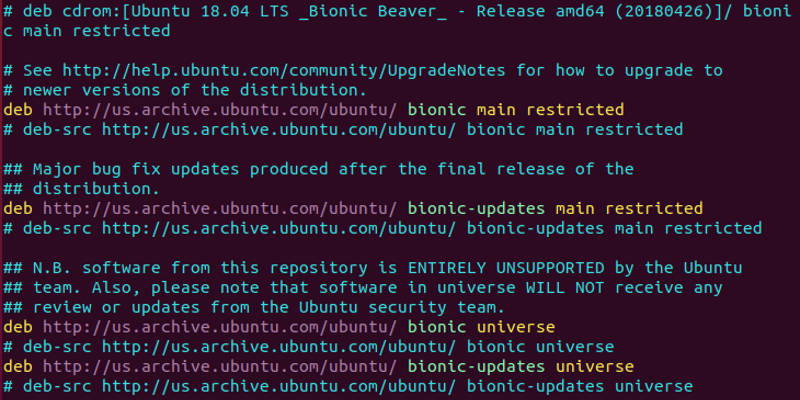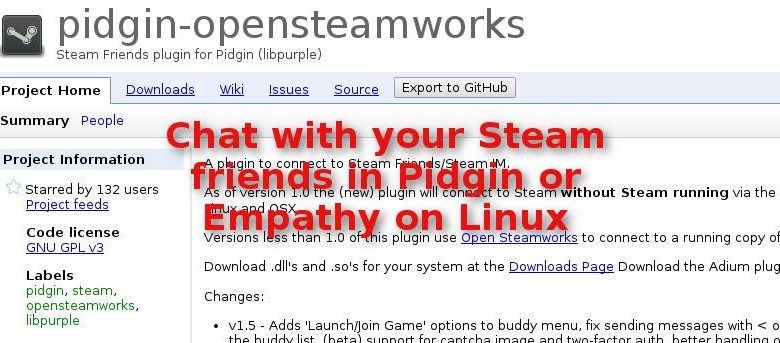
Avez-vous déjà voulu discuter avec vos amis sur Steam en dehors du client sous Linux ? Si c’est le cas, nous avons ce qu’il vous faut : ouvrez Steamworks. C’est un simple bout de code qui prend l’API de chat mobile Steam et l’encapsule dans un plugin Pidgin que vous pouvez utiliser sur votre bureau Linux.
Contenu
Paquet Arch Linux AUR
Si vous êtes un utilisateur Arch Linux intéressé par l’utilisation d’Open Steamworks sur votre machine, quelqu’un s’est chargé de rendre ce plugin génial disponible dans le référentiel utilisateur Arch Linux.
Si vous souhaitez l’utiliser, il vous suffit de pointer votre client Arch User Repository préféré vers ce package pour l’installer. Vous n’avez pas de client AUR ? Vous voudrez peut-être consulter certains d’entre eux.
Installer le plugin manuellement
Téléchargez le plugin 64 bits ici ou le plugin 32 bits ici, puis extrayez-le dans votre dossier Téléchargements. Vous devrez également télécharger le package d’icônes pour que Pidgin puisse l’utiliser. Vous pouvez l’obtenir ici.
Lorsque vous avez tout téléchargé et extrait, il est temps d’installer le plugin dans le répertoire du plugin Pidgin. Ouvrez une fenêtre de terminal et entrez les commandes ci-dessous.
Pour le système 64 bits :
pour système 32 bits :
Faire cela installera le plugin de chat Steam dans le répertoire des plugins utilisateur de Pidgin. Cela signifie que le plugin Open Steamworks ne sera accessible que par votre nom d’utilisateur sur le système. Après avoir fait cela, nous devrons installer le package d’icônes.
Une fois le plugin et le package d’icônes installés, redémarrez Pidgin. Il doit recharger le répertoire des plugins. Lorsqu’il sera rouvert, vous pourrez vous connecter à votre compte Steam dans Pidgin.
Noter: une fois que vous avez entré vos informations de connexion, vous devrez vérifier votre courrier électronique et entrer votre code Steam guard (si vous l’utilisez).
Exécuter le plugin dans Empathy
Vous souhaitez utiliser le chat Steam sur Linux mais n’êtes pas fan de Pidgin ? Ne t’inquiète pas! Vous pouvez facilement faire fonctionner tous vos plugins de chat Pidgin préférés dans Empathy en installant un package simple. À l’aide du gestionnaire de packages de votre choix de distribution Linux, recherchez le package connu sous le nom de « telepathy-haze ». Après cela, installez-le et redémarrez Empathy. Tout devrait être là après ça.
À partir de là, vous pourrez accéder à la section des comptes d’Empathy, puis y ajouter votre compte Steam. Remarque : si vous utilisez Steam guard, vous devrez accéder aux paramètres de votre compte dans le client Empathy et appliquer le code de sécurité qui vous a été envoyé par e-mail.
Conclusion
Steam est un excellent service, mais c’est un peu pénible de l’avoir ouvert tout le temps, d’autant plus que Steam peut parfois être gourmand en CPU. C’est pourquoi je pense que ce plugin, qui vous permet de discuter avec vos amis Steam dans Pidgin, est génial. Il prend l’une des meilleures parties du service de Valve et vous permet de l’utiliser dans votre client de messagerie instantanée préféré.
Cet article est-il utile ? Oui Non